NIKE
پکر!؟
مدیر بازنشسته
طراحی افکت تصویری "لوموگرافی" در فتوشاپ
لوموگرافی و افکت لومو در حوزه عکاسی بسیار محبوب است. منبع این افکت یک دوربین روسی به نام "Lomo LC-A" بود، ولی ما با استفاده از این دوربین های کوچک ارزان قیمت نیز می توانیم این کار را به کمک فتوشاپ انجام دهیم. جهت پیاده سازی افکت لوموگرافی، این آموزش را دنبال کنید.
افکت "لومو" (Lomo)
ساخت ضعیف و نامرغوب "Lomo LC-A" و دوربین های مشابه، به این معنی بود که اغلب اوقات عکس ها کنتراست فوق العاده بالا، رنگ کدر و شدت رنگ زیادی دارند و گاهی هم بیش از حد محو و مات هستند. معمولاً از این مورد به عنوان نقص مطلق عکاسی آنالوگ نام برده می شود ولی با Lomo بر محبوبیت این دوربین اضافه شده و تصاویر غیرمعمولی از آن به دست می آید.


افکت "لوموگرافی" در فتوشاپ
تصویر مورد نطرتان را در فتوشاپ باز کنید. من تصویر یک ماشین کهنه و قدیمی را به کار برده ام.

تصاویر لومو اغلب دارای مقدار غیرمعمولی از رنگ آبی، سبز و زرد هستند. پس ما با إعمال یک Gradient Map به منظور جایگزینی رنگ ها می توانیم این افکت را پیاده سازی کنیم. از منوی Adjustment Layer گزینه Gradient Map را انتخاب کنید. گرادیانت را از آبی تیره (کد رنگ 030629) به آبی متوسط (کد رنگ 1f6393) به سبز روشن (کد رنگ 14e2af) تنظیم کنید. این رنگ ها بر روی سایه ها، های لایت ها و رنگ های میانی إعمال خواهند شد.
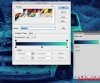
blending mode لایه گرادیانت را به Overlay تغییر دهید. با این کار، رنگ های آبی و سبز بر رنگ های اولیه تصویر اثر گذاشته و ظاهر طبیعی آن حفظ می شود. البته رنگ کدری به تصویر می دهد که مانند افکت لومو می باشد. مقدار Opacity را تغییر دهید تا با میزان رنگ متناسب شود.

تصاویر لومو دارای کنتراست بالایی نیز هستند. سایه ها واقعاً تیره و های لایت ها واقعاً روشن و درخشانند. این افکت را توسط یک Curves adjustment layer در فتوشاپ بازسازی می کنیم. جهت افزایش سایه ها و های لایت ها، لغزنده های منحنی را حرکت دهید.

لایه جدیدی بسازید و آن را با مشکی پر کنید. این لایه را "Vignette" بنامید. سپس با استفاده از ابزار Elliptical marquee یک ناحیه انتخاب مانند زیر ایجاد کنید.

به مسیر Select > Modify > Feather بروید و در فیلد radius عدد 100 را وارد کنید. با این کار، ناحیه انتخاب کمی محو شده و لبه ها تیز و سخت نیستند.
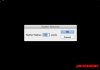
برای حذف مرکز ناحیه انتخاب، کلید Delete یا Backspace را بزنید تا افکت vignette بر روی لبه های تصویر پیاده سازی شود. blending mode لایه را به Multiply تغییر داده و opacity را روی حدود 80% تنظیم کنید.

آخرین ویژگی تصاویر لومو، محو بودن آن هاست. کلیدهای Ctrl+A را بزنید تا کلّ تصویر انتخاب شود. سپس برای Copy Merg شدن تصویر کلیدهای Ctrl+Shift+C را بزنید. این ناحیه انتخاب را در یک لایه جدید در بالای تمام لایه ها پیست کنید. سپس یک ف ی ل ت ر Gaussian Blur با شعاع 3px بر روی آن إعمال نمایید.

نمی خواهیم تمام تصویر محو باشد. پس یک ماسک به لایه Blur اضافه نموده و یک ناحیه انتخاب پیرامون مرکز تصویر ترسیم کنید. از دستور Feather برای آن استفاده کرده و سپس ناحیه را با رنگ مشکی پر کنید تا ان قسمت از ماسک شفاف شود.

تن رنگ آبی و سبز، کنتراست بالا و محو بودن، همه و همه جمع شده اند تا افکت لومو را شبیه سازی کنند. با دوربین های آنالوگ اولیه، ممکن است تصویر مورد انتظارمان را به دست بیاوریم؛ ولی با فتوشاپ، می توانید این تغییرات را بر روی تصاویر دلخواهمان أعمال نموده و یک افکت کامل و بی نقص به دست بیاوریم.

قلب شکستن هنر انسان هاست ، گر شکستی قلبی
فردا میشکند دگری قلب تو را . . .
